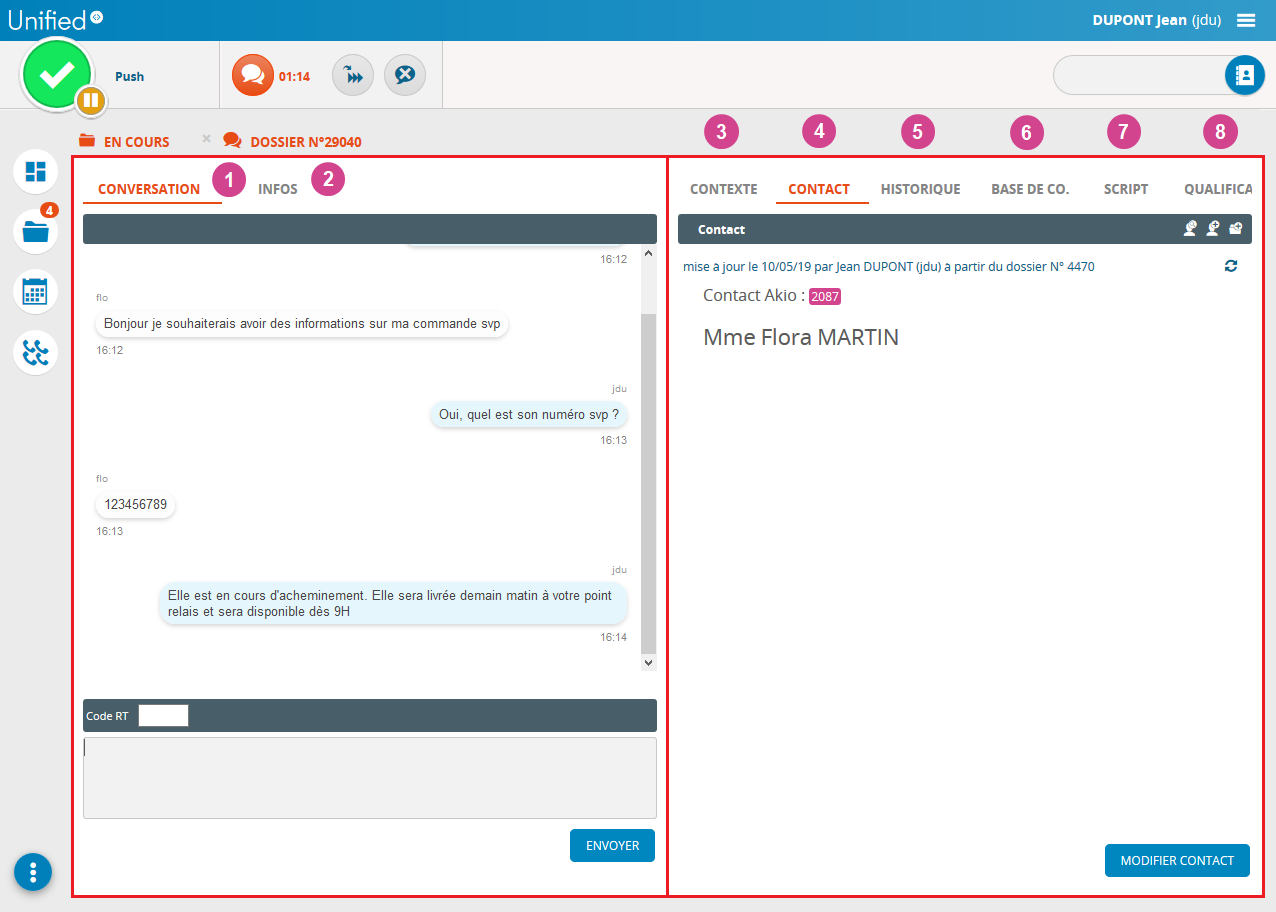Présentation du dossier
Lorsque vous acceptez un chat, votre interface se modifie :
-
Un nouvel onglet s'affiche dans votre espace de travail : il porte le numéro du dossier.
-
Une télécommande s'affiche dans le bandeau : ses fonctions sont actives et vous permettent d'agir sur la conversation en cours.
-
Le bouton Pause de votre état opérationnel s'active : il permet de stopper la distribution des chats.
Au sommaire
Vue d'ensemble
Le dossier se décompose en deux parties verticales : à gauche, les onglets dédiés à la conversation, à droite les fonctions d'assistance.
|
|
Conversation |
|
|
Infos |
|
|
Contexte |
|
|
Contact |
|
|
Historique |
|
|
Base de connaissances |
|
|
Script |
|
|
Qualification |
Onglet Conversation
Affiché par défaut, il présente l'intégralité de la conversation et vous permet de dialoguer avec l'internaute. Les messages sont retranscrits exactement tels qu'ils ont été saisis, y compris les émojis. Chaque intervenant est identifié par son pseudo. Tous les messages sont matérialisés par des bulles de discussion. La partie inférieure de l'onglet vous permet de rédiger et visualiser vos réponses, avant qu'elles soient envoyées. Pour accélérer la saisie et le temps de réponse, vous pouvez insérer une réponse type à partir de la base de connaissances.
Si vous êtes amené à traiter plusieurs conversations à la fois et que vous passez d’une conversation à l’autre, un indicateur visuel vous indique quels messages n'ont pas été lus : ils apparaissent en bleu et les autres en gris.
Onglet Infos
Il identifie le contact et le dossier relatifs à la conversation en cours.
Informations générales
Contact
Prénom, nom et identifiant de l'internaute identifié, lorsqu'il existe dans la base des contacts. Ces informations sont affichées soit parce que le système a pu le trouver sur la base des informations collectées, soit parce que vous avez associé le contact au cours de la conversation. Dans le cas contraire, Unified affiche uniquement le nouvel identifiant qui sera attribué à l'internaute, une fois la conversation terminée. Une fiche contact sera automatiquement créée à la fin de la conversation.
File d'attente
Nom de la file d'attente dans laquelle le chat a été dirigé par le système.
Temps d'attente
Temps total écoulé depuis la prise en charge de la demande de conversation par le système.
N° de dossier
Numéro du dossier attribué automatiquement par le système au chat en cours.
Derniers évènements
Si l'internaute est identifié, c'est-à-dire si sa fiche contact a été associée à la conversation en cours, cette zone présente à titre indicatif les 3 derniers évènements liés à celui-ci (e-mails,
appels précédents, etc.). Si vous cliquez sur un évènement, le dossier correspondant s'ouvre dans l'onglet Historique. Dans le cas contraire, la zone est vide. Le bouton Rafraîchir (![]() ) permet de réactualiser la liste.
) permet de réactualiser la liste.
Objet
Cette zone vous permet de préciser la raison de la conversation en cours. Par défaut, elle présente les champs suivants (voir avec Akio pour personnalisation) :
Objet (obligatoire)
Par défaut, ce champ est renseigné avec la valeur "Chat avec ..." suivi du nom de l'internaute tel que le système l'a détecté à partir de la Webbox, ou de la fiche contact associée. Il peut être modifié si besoin.
Bloc-notes
Saisissez ici toute information que vous jugez utile. Elles seront affichées dans le bloc-notes du dossier correspondant, une fois traité. La zone de saisie peut être agrandie ou réduite à volonté, en
cliquant sur le coin inférieur droit symbolisé par l'icône ![]() .
.
Onglet Contexte
Il permet de visualiser des informations relatives à l'internaute et au contexte de sa navigation. Ces données sont fournies automatiquement par la boîte de dialogue (dite Webbox) à partir de laquelle l'internaute discute, mais aussi par l'environnement depuis lequel celui-ci a sollicité la conversation en cours.
Onglet Contact
Il vous permet d'identifier l'internaute à l'origine de la conversation et éventuellement de mettre à jour sa fiche.
Onglet Historique
Il permet de consulter l'historique des dossiers déjà enregistrés pour l'internaute. Cet onglet est affiché uniquement si le contact a été identifié dans la base d'Unified. Dans le cas contraire, il est masqué.
Onglet Base de connaissances
Il vous permet de traiter plus rapidement le dossier, en y piochant des réponses types aux problématiques soumises par l'internaute. Attention : les éventuelles pièces jointes associées à une réponse type ne sont pas affichées.
Onglet Script
Il sert à piloter la conversation avec l'internaute. L'onglet est en option : il s'affiche uniquement si l'administrateur a paramétré un script pour traiter les chats. Dans le cas contraire, il est masqué.
Onglet Qualification
Il est possible de qualifier l'interaction en lui affectant un ou plusieurs critères. Cet onglet est affiché uniquement si des critères de qualification ont été définis pour la file dans laquelle le chat est arrivé. Dans le cas contraire, il est masqué.